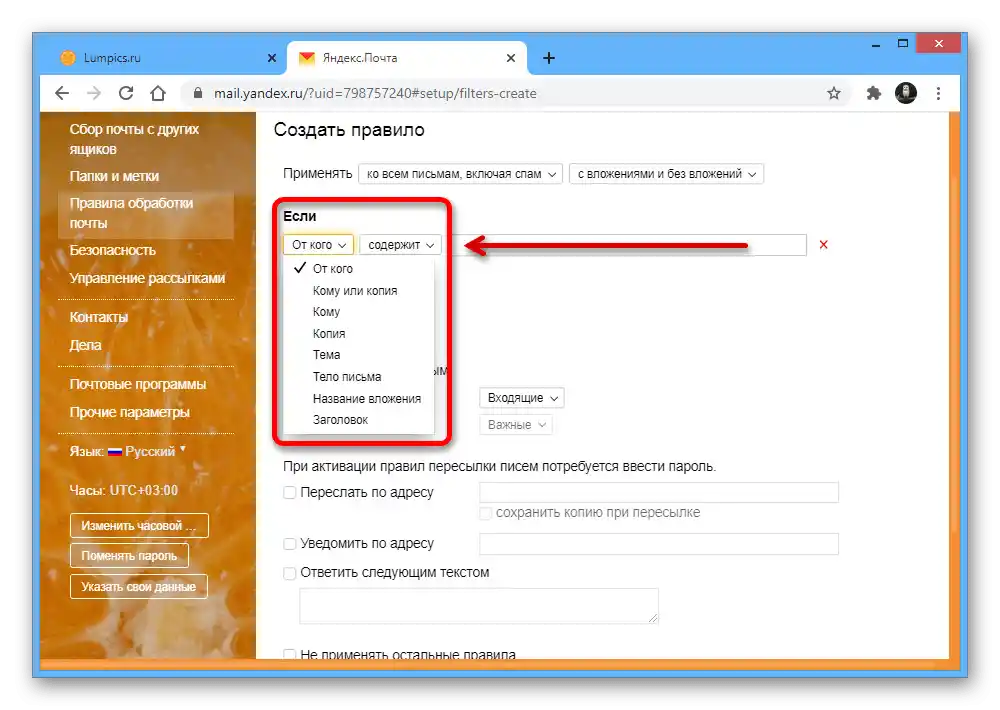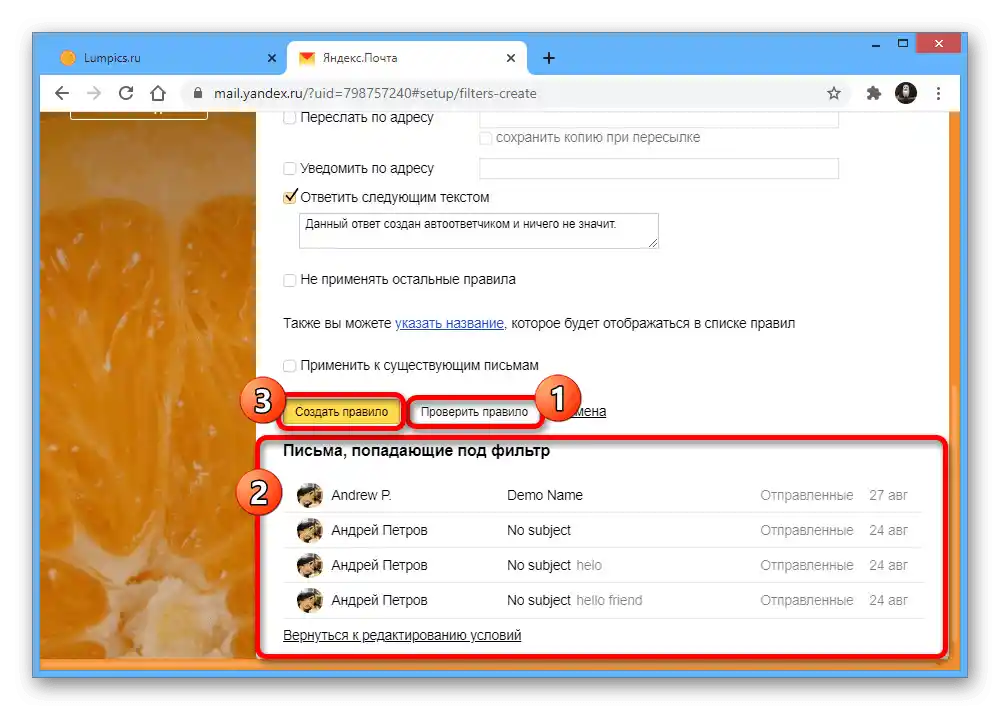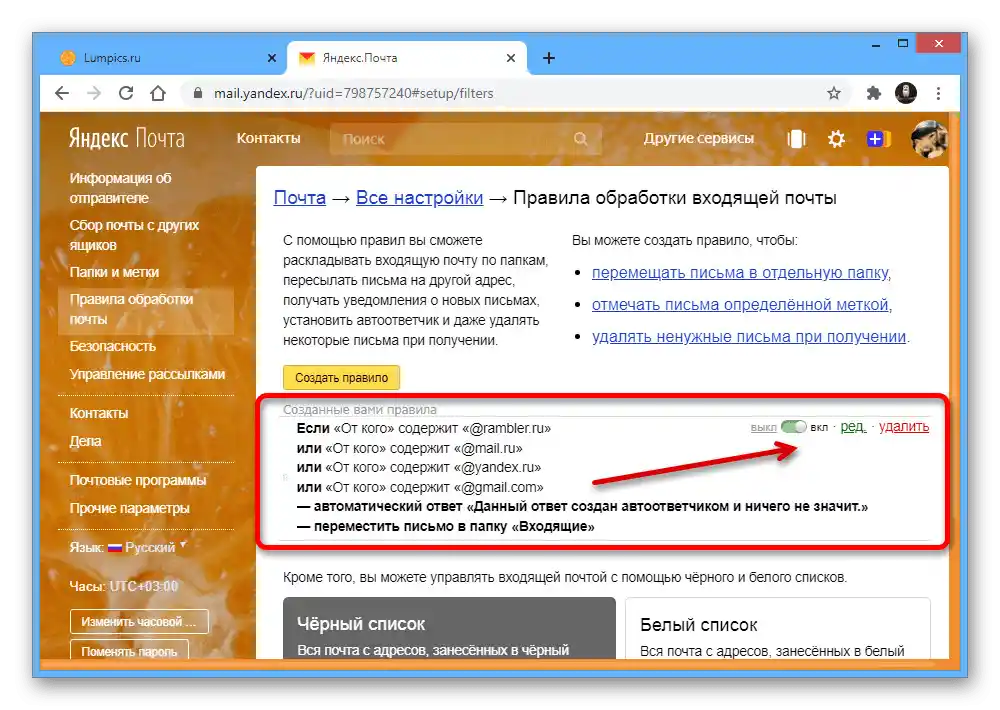Поштовий сервіс Яндекс надає безліч параметрів, серед яких є можливість налаштування автоматичної відповіді на вхідні повідомлення з вибором за певними ознаками. Щоб створити власного автоответчика на веб-сайті, достатньо скористатися внутрішнім редактором фільтрів, додавши потрібну умову та текст відповідного листа на свій розсуд.
- На головній сторінці розглянутого сайту клацніть ЛКМ по значку налаштувань біля фотографії профілю та виберіть "Правила обробки листів". Також до потрібного місця можна потрапити, скориставшись аналогічним пунктом у розділі "Усі налаштування".
- Опинившись у "Правилах обробки вхідної пошти", натисніть кнопку "Створити правило" в основному блоці. Тут також можуть бути представлені інші раніше створені фільтри.
Читайте також: Створення фільтрів проти спаму в Яндекс.Пошті
- Після переходу до налаштувань нового правила, спочатку в підрозділі "Застосувати" розгорніть по черзі представлені списки та встановіть відповідні параметри. Можете просто повторити варіант зі скріншота, якщо хочете перевіряти взагалі всі листи.
- Аналогічним чином у блоці "Якщо" розгорніть "Від кого" та встановіть потрібне значення. Найчастіше тут використовується стандартний варіант, але для більш точної фільтрації краще вибрати щось інше.
![Зміна правил вибору листів на сайті Яндекс.Пошти]()
Додатково, незалежно від першої умови, виберіть значення для другого списку та обов'язково заповніть крайнє текстове поле відповідно до вимог, будь то email відправника або заголовок. За бажанням можна не обмежуватися одним варіантом, скориставшись кнопкою "Додати умову".
- Трохи нижче в рамках підрозділу "Виконати дію" зніміть усі галочки.Єдиним виключенням може стати пункт "Помістити в папку" з вказівкою "Вхідні".
- Для активації самого автоответчика встановіть галочку "Відповісти наступним текстом" і заповніть сусіднє поле відповідно до потрібної відповіді. Ви також можете скористатися опцією "Не застосовувати інші правила", щоб заблокувати інші умови.
- Перевірити правильність параметрів можна, скориставшись кнопкою "Перевірити правило" та ознайомившись зі списком знайдених листів. Після цього натисніть кнопку "Створити правило" для виходу з налаштувань.
![Перевірка та збереження правил автоответчика на сайті Яндекс.Пошти]()
Увімкнення розглянутої опції, на відміну від процедури створення звичайних фільтрів, вимагає підтвердження. З цієї причини також потрібно ввести пароль від облікового запису в новому вікні браузера або вказати код з мобільного додатку, що відповідає за двофакторну аутентифікацію.
- Перемістившись на сторінку з правилами, ви можете ще раз перевірити умови та дії. Звідси також доступне швидке вимкнення фільтра, якщо він стане непотрібним.
![Успішно створене правило автоответчика на сайті Яндекс.Пошти]()
Зверніть особливу увагу на те, що автоответчик буде правильно працювати виключно з новими повідомленнями, які мають не лише певні ознаки, але й знаходяться в папці "Вхідні". Таким чином, якщо лист автоматично позначається як прочитаний або переміщується в будь-який інший розділ сайту, включаючи системні директорії, описаний фільтр не зможе створити автоматичну відповідь.
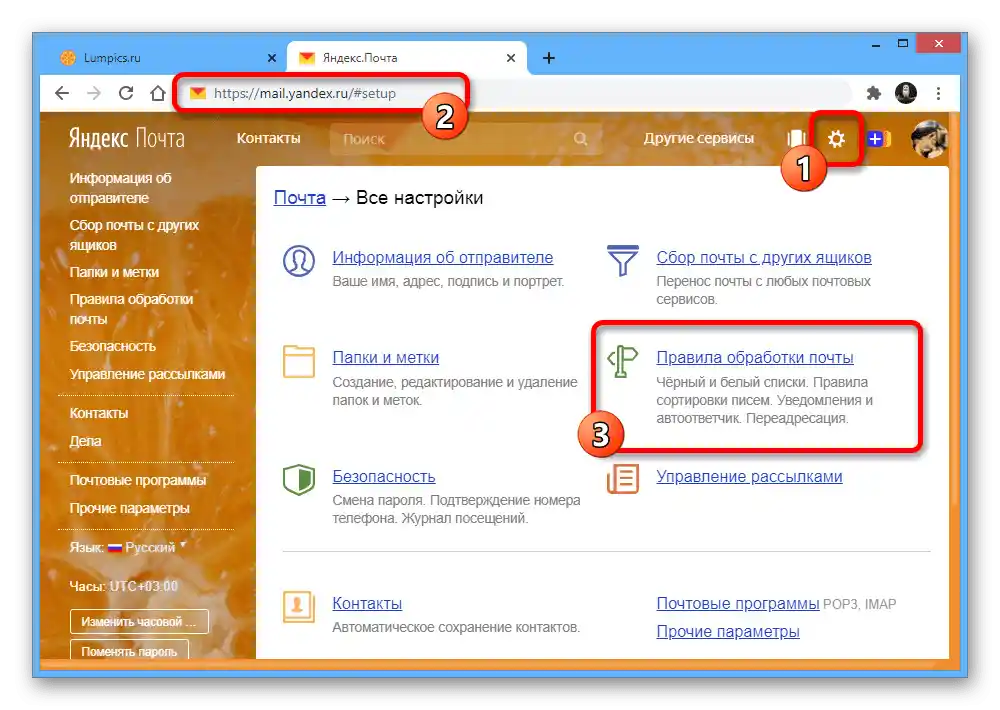
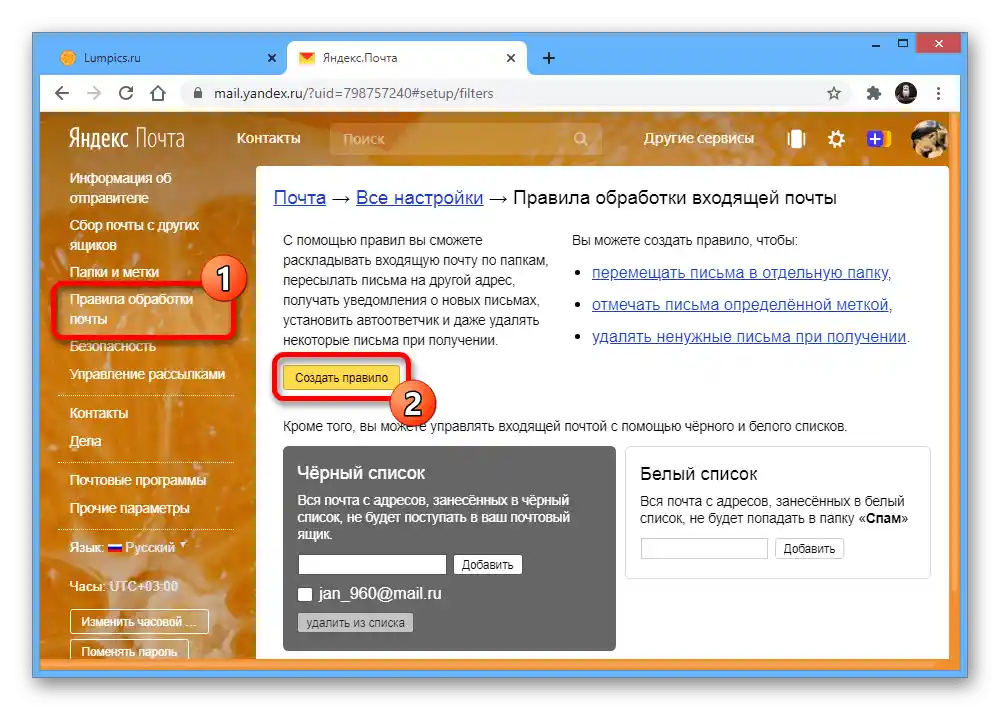
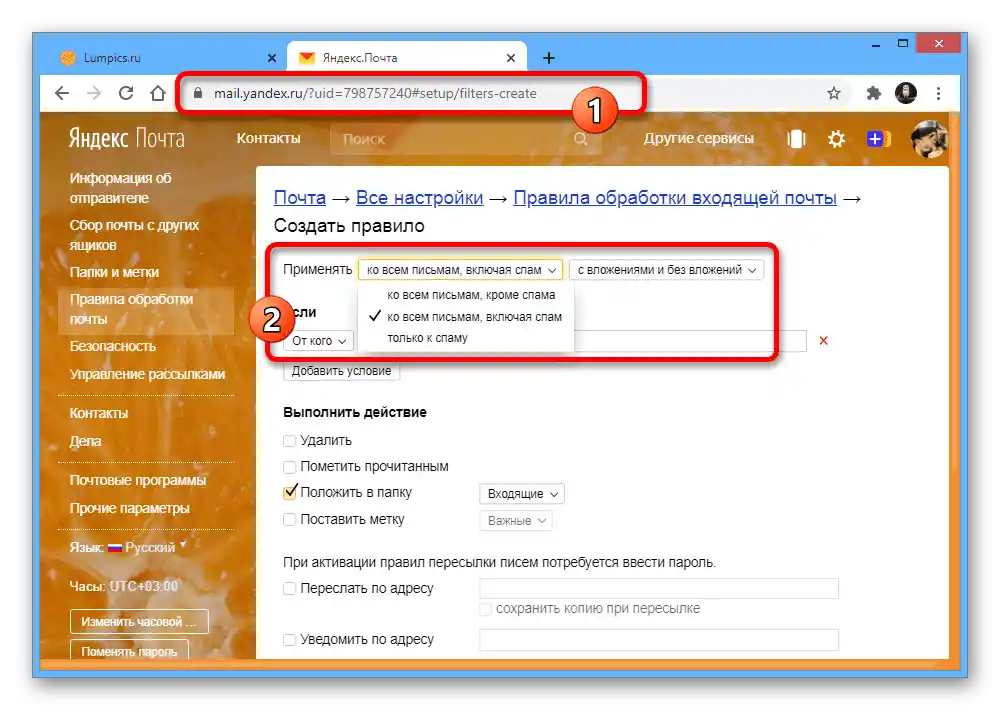
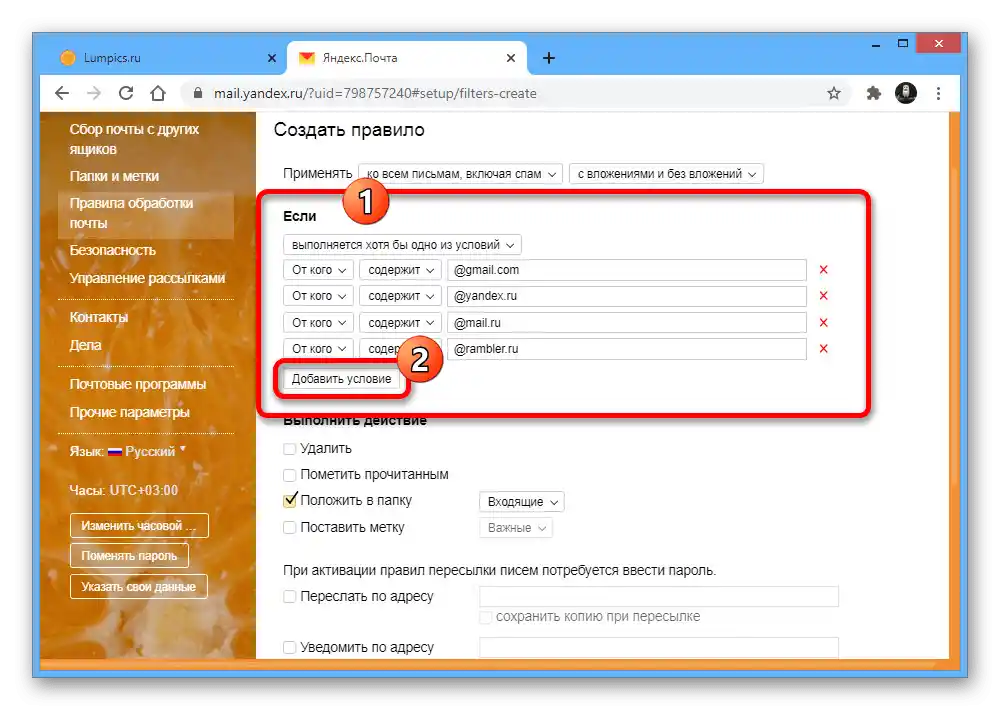
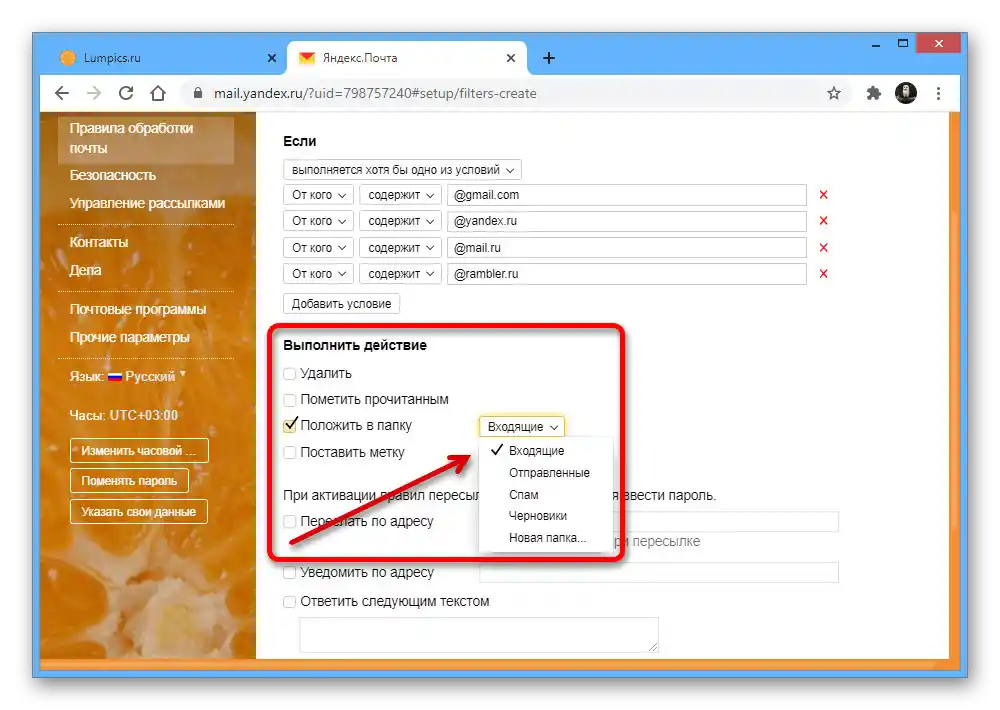
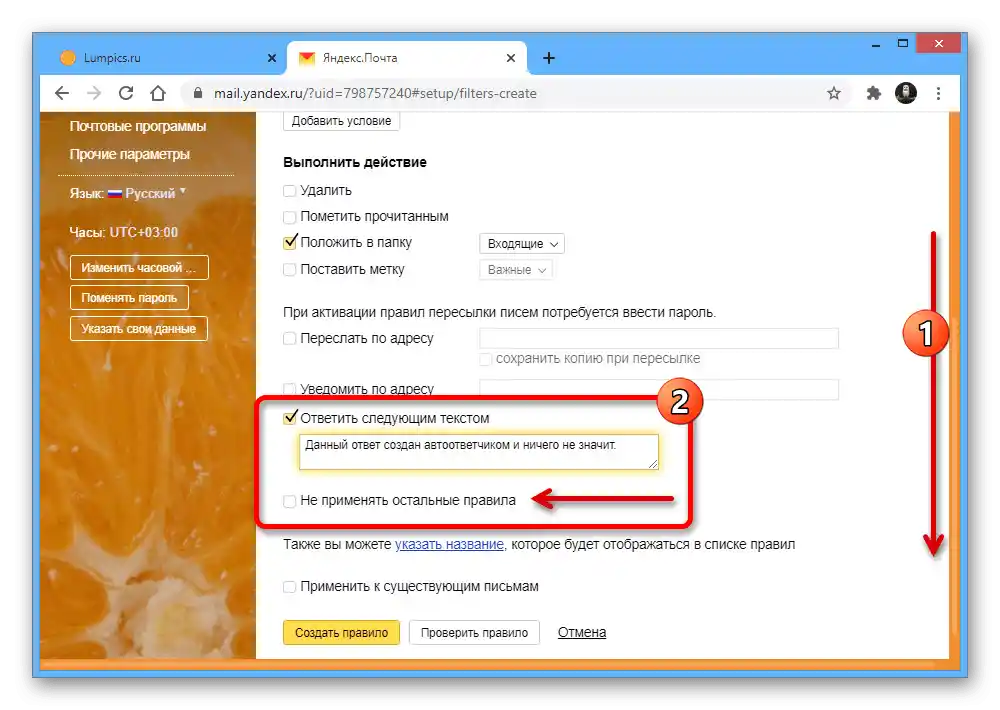
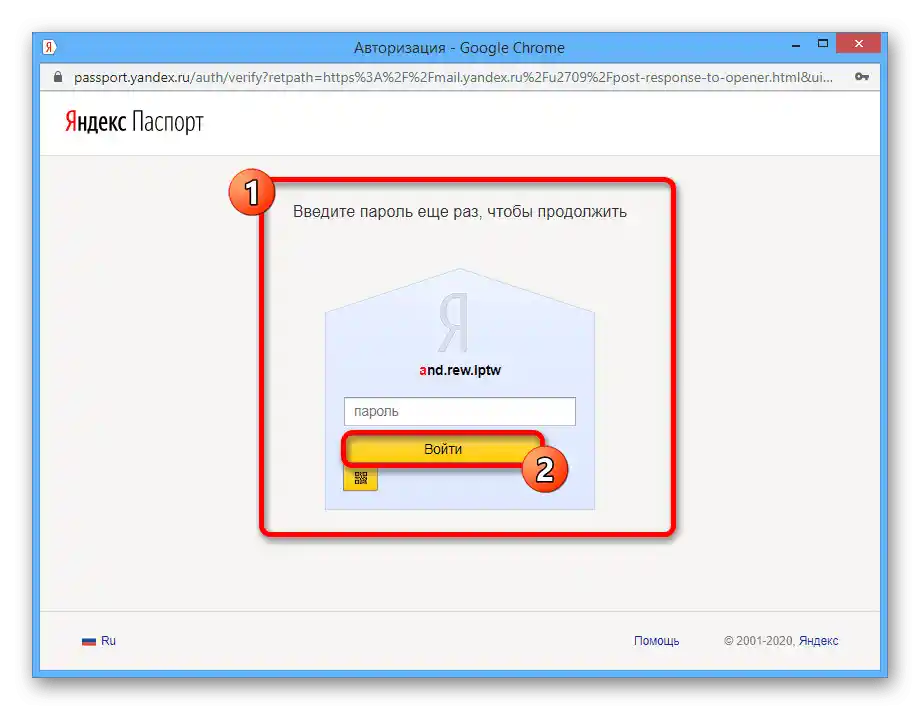
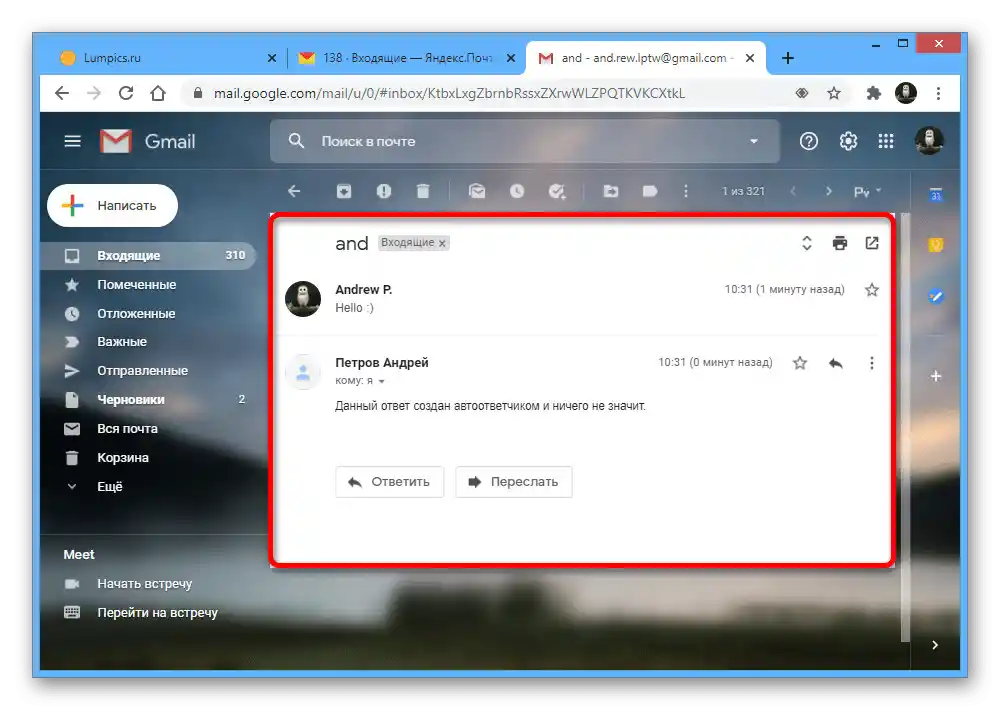
Коли параметри будуть збережені, автоответчику може знадобитися деякий час на активацію, тому рекомендуємо почекати близько десяти хвилин, перш ніж тестувати роботу. Також не забувайте перевіряти всі свої фільтри на предмет конфлікту між собою, оскільки це часто стає причиною некоректної роботи алгоритмів.